Cloud Director Provider VDC
Merhaba,
Cloud Director Provider VDC isimli bu yazımda sizlere Cloud Director kurulumu yaptıktan sonra yapmanız gereken işlemlerden biri olan Provider VDC’nin oluşturulması ve bununla alakalı bilgiler vereceğim. Daha önce yazmış olduğum Cloud Director Makale serisine aşağıdaki linkten ulaşabilirsiniz.
Ben bir önceki makalemde Cloud Director ile vCenter Server entegrasyonunu yapmıştım. Bu makalemde makale başlığını değiştirdim çünkü artık kurulum işlemini tamamladık.
Cloud Director Provider VDC Nedir? Nasıl Oluşturulur?
Kurulumdan sonra anlattığım bölümlerden aslında en önemliside bu bölüm. Bu bölümde Provider VDC oluşturacağız. Provider VDC; vCenter seviyesinde oluşturulan Organization VDC’lere hizmet edicek. Provider VDC olarak vcenter’ınızda bulunan farklı cluster’ları belirtebilirsiniz.
Bunu şunun gibi düşünebilirsiniz; Silver, Bronze ve Gold olarak 3 farklı cluster’ınız var. Silver isimli bir Provider VDC oluşturabilir ve sadece Silver Cluster’ınızı seçerek, Provider VDC’inizi buraya dedicated edebilirsiniz. Yani kısaca özetlecek olursak Provider VDC, vCenter tarafında kullanılacak kaynak havuzunu (Memory, CPU, Datastore) belirler. Burada oluşturduğunuz Provider VDC’yi; kaynak planlaması yapmak için Organization VDC oluştururken kullanacağız.
Yukarıdaki örnektende görebileceğiniz üzere Gold, Silver, Bronze olmak üzerei 3 farklı cluster’ım bulunuyor. Buradaki örnekte her bir cluster için ayrı bir Provider VDC oluşturulmuş ve daha sonra bu Provider VDC’ler üzerinden Organization’lar oluşturulmuş. Ben Organization konusunu ayrı bir makalede anlatacağım.
Ben burada Cluster örneği veriyorum ancak biz burada Provider VDC oluştururken ilk olarak bir resource pool tanımlamamız gerekiyor. vCenter Server üzerinde oluşturduğumuz bu resource pool’u Provider VDC ile ilişkilendireceğiz. Bunun haricinde eski vCloud Director sürümlerinde storage cluster ile provider VDC ilişkilendirebiliyor iken, artık storage policy kullanmamız gerekiyor. Bundan dolayı provider VDC oluşturmadan önce mutlaka bir Storage Policy oluşturmanız gerekiyor. Storage Policy ile ilgili bilginiz bulunmuyor ise aşağıdaki makalemi inceleyebilirsiniz.
Storage I/O Control ve VM Storage Policies
Bunun haricine ben önceki bölümlerde NSX-T ile Cloud Director’un bağlantısını anlatmıştım. Bu yazıma aşağıdaki linkten ulaşabilirsiniz. Provider VDC oluşturmadan önce network’de oluşturmamız gerekiyor.
Cloud Director’a login oluyoruz ve Provider VDC bölümüne giriş yapıyoruz.
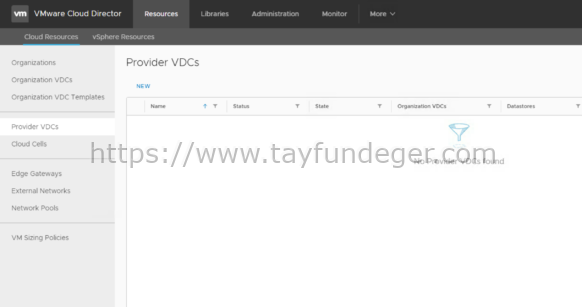
Provider VDC bölümüne giriş yapıyoruz ve New butonuna basıyoruz.
Oluşturduğumuz Provider VDC’ye bir isim veriyoruz. Description bölümüne bu Provider VDC’nin ne amaç ile kullanılacağını seçebilirsiniz. State bölümünü deactive etmemenizi öneririm ben default olarak bırakıyorum. Eğer bu Provider VDC’yi disable etmek veya geçici olarak kullanmak istemiyorsanız state’i deactive konuma getirebilirsiniz. Next ile devam ediyoruz.
Provider bölümünde vCenter Server’i seçiyoruz. Birden fazla vCenter Server tanımlıysa, Provider VDC’yi sadece o vCenter Server içinde tanımlayabilirsiniz. Next ile devam ediyoruz.
Makalemin başında da Provider VDC’de bir Resource Pool oluşturmanız gerektiğini bahsetmiştim. Resource pool oluşturmak hiyerarşik görüntü için ve planlama açısından önemlidir ve gereklidir. Ben daha önce vCenter Server üzerinde Gold isimli bir Resource pool oluşturmuştum. Siz burada isterseniz müşterinizin ismini yazın istersenizde benim gibi Gold, Bronze, Silver gibi resource pool oluşturun. Next ile devam ediyoruz.
Storage Policy’i Provider VDC ile ilişkilendirmeniz gerekiyor. Burada Any seçeneği ile devam edebilir -ki bu seçenek default olarak gelir. İsterseniz de vCenter Server üzerinde storage policy oluşturabilirsiniz. Ben burada Any seçeneğini seçiyorum ve next ile devam ediyorum.
Network bölümünde bir önceki bölümde oluşturduğumuz geneve network pool’unu seçiyoruz. Next ile devam ediyoruz.
Finish butonu ile Provider VDC ‘yi oluşturuyoruz.
Provider VDC’yi başarılı bir şekilde oluşturduk. Bir sonraki aşamada Organization VDC işlemlerinden bahsedeceğim.
Umarım faydalı olmuştur.
İyi çalışmalar













